Kuidas parandada Instagrami rullid ei tööta või ei näita

Sisukord
Fix Instagram Reels ei tööta täna: Instagramil kui ühel kõige kiiremini kasvaval sotsiaalmeediaplatvormil on üle miljardi aktiivse kasutaja kuus kogu maailmas. TikToki hiljutise keelustamisega kasutas Instagram võimalust, et saada kasutajaid, kes otsivad alternatiivset lühivideote meelelahutusplatvormi.

Olukorra ärakasutamiseks võttis Instagram kasutusele funktsiooni Reels, mis võimaldab kasutajatel filmida lühikesi (umbes 15-30 sekundilisi) videoklippe, kasutades rakenduse muusikakataloogi, heli, efekte ja muid loomingulisi funktsioone video kvaliteedi parandamiseks.
See uusim funktsionaalsus võimaldab sisu loojatel postitada oma profiili feedis lühikesi videoid, mis kestavad kauem kui tavaline Insta lugu.
Lisaks sellele, et tegemist on kõige nõudlikuma ja funktsionaalsema rakendusega, on paljud kasutajad teatanud, et "miks ei ilmu minu Instagramis pärast värskendust rullid", "Instagrami rullid ei tööta täna" ja "miks ma ei näe rulleid Instagramis".
Nii et nad rändavad veebis, et saada aimu, kuidas neid parandada. Kui te olete üks neist, kes proovis peaaegu N arvu lahendusi selle lahendamiseks, kuid ikka seisab silmitsi sama veaga. Siis ärge vaadake edasi, sest see blogi on teie jaoks.
Juhul, kui teil on "puudub internetiühendus" viga, siis saate järgida arusaamise juhendit, et parandada Instagram Reels No Internet Connection.
Selles postituses näitab iStaunch teile täieliku juhendi, kuidas parandada Instagrami rullid, mis ei tööta või ei näita Android- ja iPhone-seadmetes.
Vaata ka: Kuidas kustutada TextNow konto 2023. aastalMiks ei kuvata minu Instagramis pärast uuendust rullid?
Võib olla mitu põhjust, miks rullid ei ilmu Instagramis pärast rakenduse uuendamist. Võib olla, et rullide funktsioon ei ole teie riigis käivitatud või rakenduse vahemälu kogunemine võib olla veel üks põhjus, miks Instagram Reels ei tööta. Võite proovida rakenduse vahemälu tühjendada (Settings> Apps> Instagram> Storage> Clear cache (Seaded> Clear cache)).
Siin on teistsugune viis, kuidas parandada Instagram Reels ei tööta või ei näita.
Kuidas parandada Instagrami rullid ei tööta või ei näita
1. Instagrami rakenduse uuendamine (fikseeri, et Instagrami rullid ei tööta täna)
Kui te ei leia oma Instagrami rakenduses valikut Reels, siis olete võib-olla unustanud Instagrami rakendust uuendada. Instagrami rakenduse vananenud versioon võib olla põhjuseks, miks Reels valik ei näita või ei tööta. Instagrami rakendust saate uuendada Androidi puhul Play Store'ist ja iPhone'i puhul App Store'ist.
- Avage oma telefonis Google Play Store.
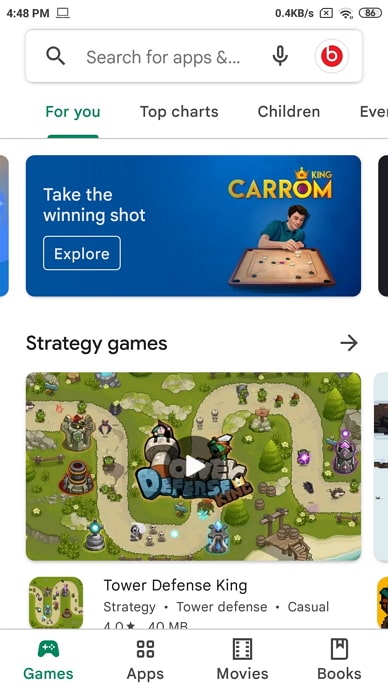
- Kirjutage otsinguribale Instagram ja vajutage enter.
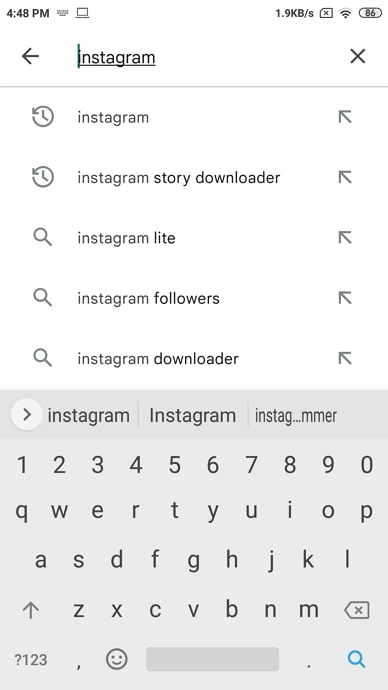
- Seejärel valige Instagram ja koputage nupule Update.
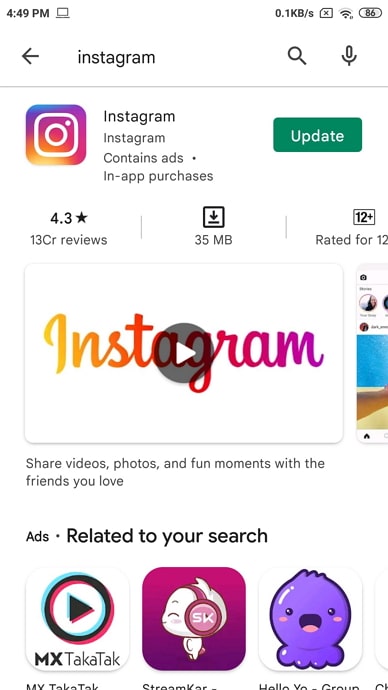
- Pärast rakenduse uuendamist avage see ja minge otsingu sektsiooni.
- Kerige 4-5 korda üles ja alla ning rakenduses näidatud rullid on näidatud.
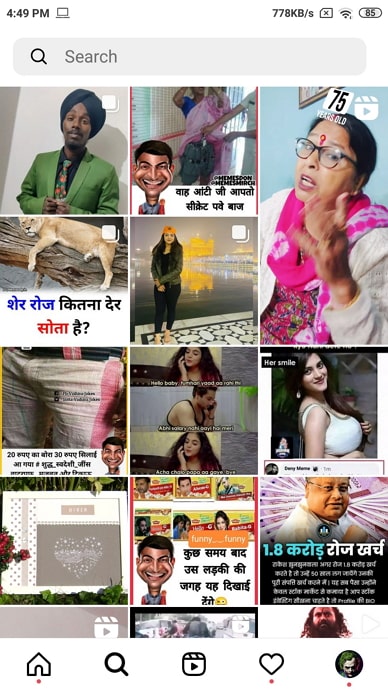
Lae alla Reels Feature Enabled App: Kui te ei näe valikut Reels isegi pärast rakenduse värskendamist Play Store'ist, siis Lae alla Instagram Reels Featured App teie telefonis.
Vaata ka: Kuidas leida kellegi sünnipäeva InstagramisAga kui sa ikka veel ei näe Reels funktsiooni, siis jääge ootama. See võib juhtuda lihtsalt sellepärast, et sinu telefon vajab uuendust. Nii et uuenda oma telefoni kiiresti, minnes oma telefoni seadistustesse ja vaadates, kas seal on uuendus saadaval. See on kõik.
2. Teatage probleemist, kui Instagrami rullid ei näita
Kui teie Instagram on juba uuendatud ja ikkagi ei tööta või ei näita rullid, siis ei ole probleem teie telefoni või rakenduse versioonides. See võib juhtuda seetõttu, et teie kontot ei ole õnnistatud rullide funktsiooniga. Sellises olukorras peate Instagrami probleemist teatama.
Kui te esitate selle probleemi kohta kaebuse, uurib Instagrami tehniline meeskond seda varsti ja parandab selle teie jaoks.
Siin on, kuidas seda teha:
- Avage Instagrami rakendus ja logige oma kontole sisse.
- Mine oma profiilile, vajutades ekraani paremas alumises nurgas olevale väikesele profiili ikoonile.
- Puudutage üleval olevat kolme punkti ikooni ja valige Seaded.
- Kerige allapoole ja koputage nupule Abi.
- Seejärel puudutage valikut Report a problem. Kirjutage sõnumikasti allpool olev sõnum. Soovi korral saate üles laadida ka ekraanipilte.
- Pärast seda puudutage nuppu submit. 48 tunni jooksul hakkas rullide valik ilmuma.
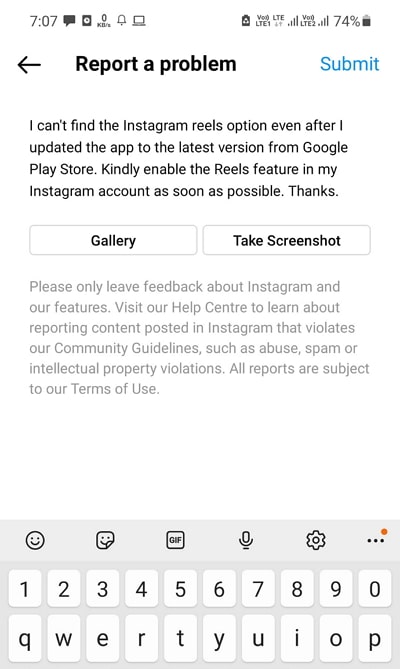
Võite kirjutada selle sõnumi: Ma ei leia Instagrami rullide võimalust isegi pärast seda, kui ma uuendasin rakendust Google Play Store'ist viimasele versioonile. Palun lubage minu Instagrami kontol võimalikult kiiresti rullide funktsioon. Tänan.
3. Liitu Beta'ga (Fix Miks ma ei saa postitada rulle Instagrami)
Vaikimisi kasutate Instagrami tavaversiooni. Teisalt on beetaversioonid enamasti mõeldud tehnikahuvilistele ja arendajatele, kes on valmis uusi tippuuendusi katsetama.
Nii et registreeruge Instagrami beetaprogrammi ja saate võimaluse eelseisvat funktsiooni enne kõiki teisi testida. Kuid lubage mul öelda, et see beetaversioon võib olla täis vigu. Nii et liituge sellega omal vastutusel.
Beeta-programmiga liitumiseks järgige järgmisi samme:
- Kõigepealt minge Google Play Store'i või App Store'i.
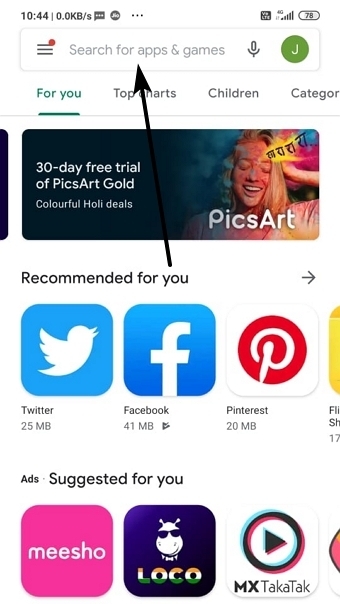
- Nüüd otsige Instagram ja koputage sellele.
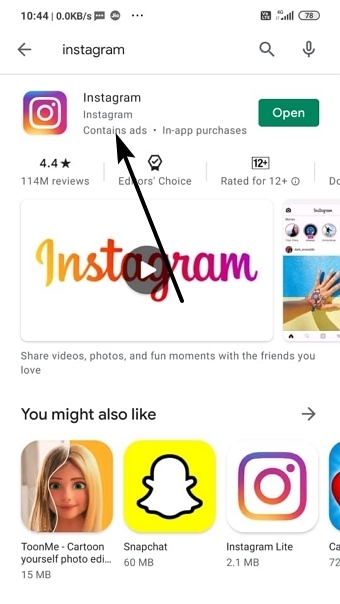
- Kerige allapoole ja koputage nuppu Join the Beta sektsioonis Join the Beta.
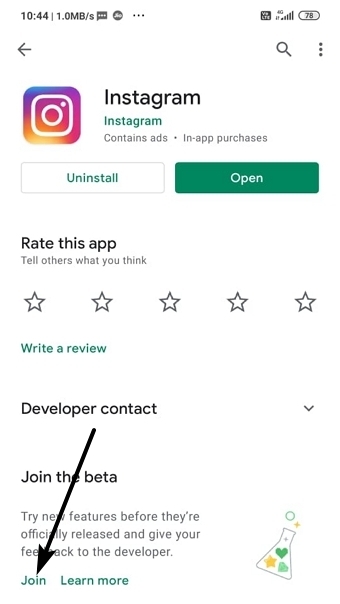
- Kinnituseks klõpsake uuesti nuppu Join.
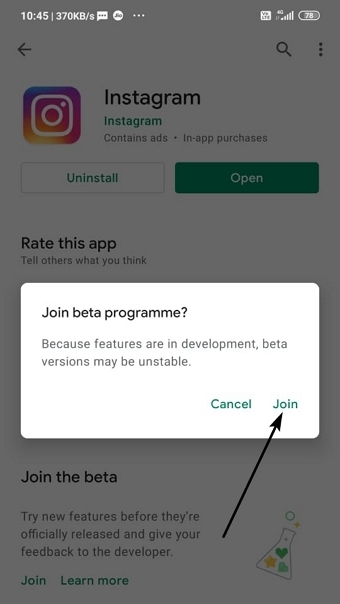
- Järgmisena värskendage rakendus, et kasutada beetaversiooni.
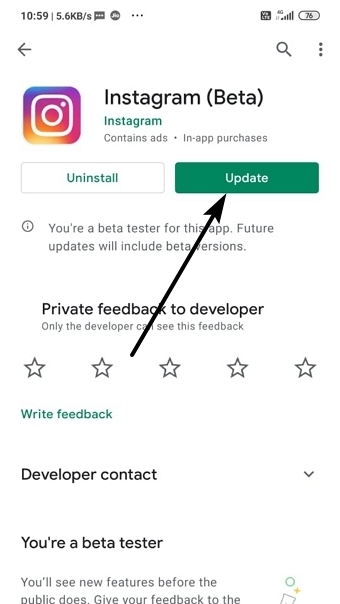
- See ongi kõik, nüüd saate mõne aja pärast kasutada Instagrami reelide võimalust.
4. Logi sisse & välja oma Instagrami kontost
Kui kasutate samas rakenduses mitut Instagrami kontot, siis on see meetod teie jaoks.
Isegi kui sa uuendasid & liitusid beetaprogrammiga, ei saanud sa Instagram Reels funktsiooni vaadata. Nüüd, mida sa saad teha, on proovida oma kontost välja logida ja siis uuesti sisse logida. See on see, probleem on lahendatud!
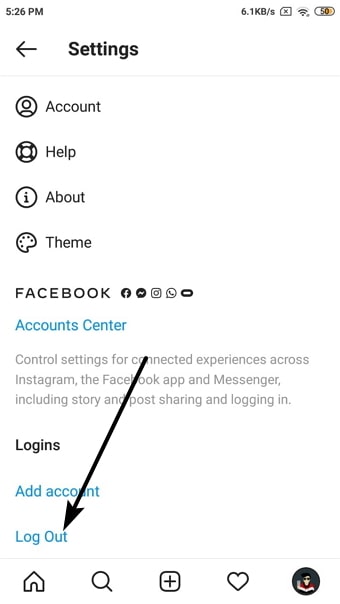
5. Tühjenda vahemälu
Mõnel juhul, kui ajutine vahemälu ja andmed kogunevad aja jooksul, võib see takistada rakenduse nõuetekohast toimimist. Seetõttu on soovitatav need andmed aeg-ajalt kustutada.
Instagrami puhul on teie andmed salvestatud pilve, seega ei kaota te pärast vahemälu eemaldamist mingeid andmeid. Teid logitakse ainult välja oma kontost, kuhu saate kiiresti uuesti sisse logida ja uuesti kõigele ligi pääseda.
Siin on, kuidas seda teha:
- Mine oma Androidi seadme seadistustesse.
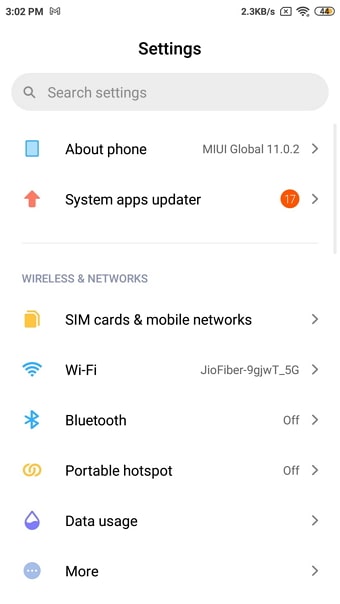
- Kerige allapoole ja suunduge jaotisele Rakenduste haldamine.
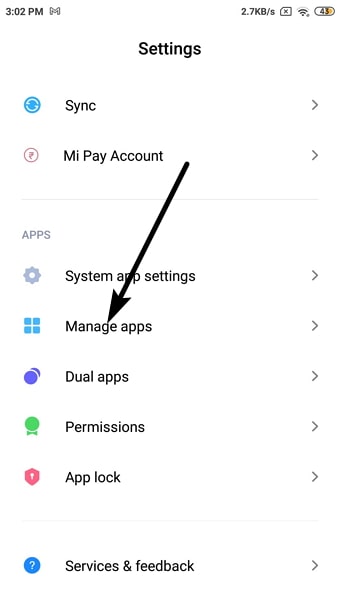
- Nüüd otsige ja koputage Instagrami rakendust.
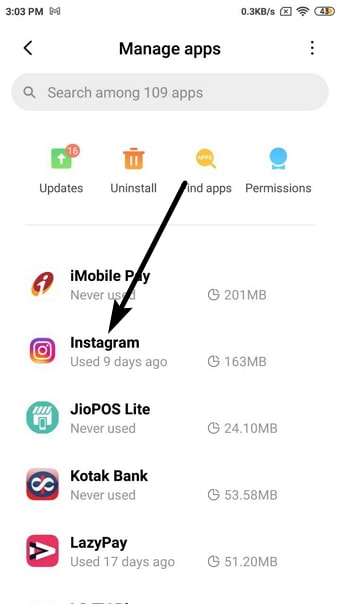
- Vajutage valikut Tühjenda andmed.
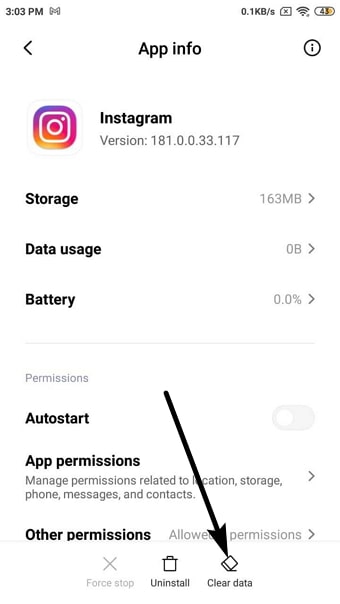
- Seejärel klõpsake valikut Tühjenda vahemälu või Kõik andmed.
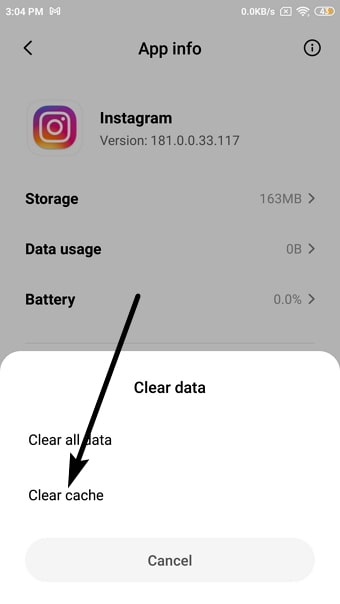
- Lõpuks klõpsake OK, et kinnitada oma taotlus ja viia protsess lõpule.
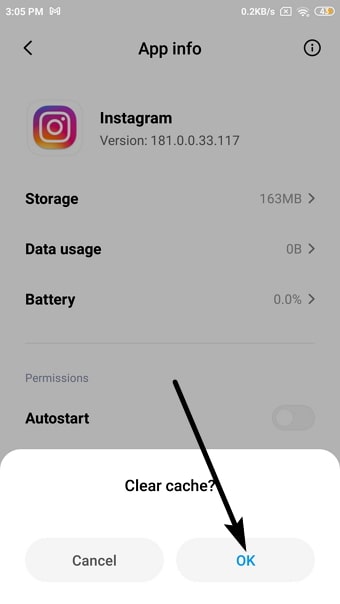
Nüüd istu maha ja lõõgastu. Instagrami meeskond parandab selle varsti sinu jaoks ja siis saad sellele funktsioonile taas ligi.
Viimased sõnad:
Ma loodan, et nüüd saate hõlpsasti parandada Instagrami rullid ei tööta/näidata probleemi oma Androidi ja iPhone'i seadmetes.
Lõpetuseks palume, et annaksite meile kommentaarides teada, millise meetodi kasuks te otsustasite või kas valisite hoopis mõne muu meetodi.
Kui me jätsime selle jaoks mõne muu hea lahenduse vahele ja te avastate selle jaoks mõne muu triki. Siis palun kommenteerige allpool, et me saaksime selle läbi vaadata ja lisada meie nimekirja.
Täiendavate küsimuste või soovituste saamiseks võtke meiega ühendust.

